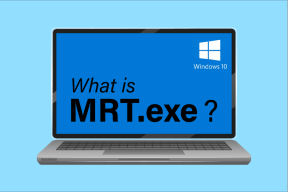7 modi per risolvere il problema della dissolvenza incrociata che non funziona su Apple Music
Varie / / October 22, 2023
Apple Music ha ricevuto una serie di nuovi componenti aggiuntivi con iOS 17 aggiornamento, inclusa la funzione Crossfade, molto attesa. Tuttavia, se Crossfade non funziona su Apple Music su iPhone o iPad e questo ti ha deluso, siamo qui per aiutarti.

In questo articolo, vogliamo mostrarti alcuni metodi collaudati per utilizzare Crossfade su Apple Music senza problemi. Ma prima cerchiamo di capire meglio il problema e perché si verifica.
Perché la dissolvenza incrociata non funziona su Apple Music
La funzione Crossfade consente una transizione graduale tra due brani. Ciò accade quando cambi brano o passi alla traccia successiva su un lettore musicale. Se scopri che non funziona su Apple Music, ecco alcuni probabili motivi.
- Poiché la funzionalità è stata introdotta con iOS 17 e iPadOS 17 o versioni successive, è necessario aggiornare il dispositivo alla versione più recente.
- Non hai abilitato la dissolvenza incrociata nelle impostazioni di Apple Music.
- Si sono verificati problemi con la connettività Internet che impediscono a Crossfade di entrare in azione su Apple Music.
- Apple Music potrebbe trovarsi ad affrontare un periodo di inattività.
- Un bug in Apple Music sta influenzando la funzionalità.
- Un problema tecnico o un bug temporaneo su iOS sta influenzando la funzionalità.
Ora, approfondiamo i motivi di cui sopra e ti aiutiamo a risolvere facilmente il problema. Cominciamo.
La funzionalità di dissolvenza incrociata di Apple Music non funziona: come risolvere il problema
Ecco tutti i modi in cui puoi risolvere il problema su Apple Music. Controlliamo prima se utilizzi iOS 17 e iPadOS 17.
1. Installa l'ultima versione del software
Come accennato in precedenza, Crossfade su Apple Music è disponibile solo se corri iOS17 e iPadOS 17 o versioni successive. Pertanto, aggiorna il tuo iPhone e iPad all'ultima versione del software. Inoltre, se il problema è diffuso, Apple rilascerà un aggiornamento per risolvere il problema. Quindi, assicurati di rimanere aggiornato sull'ultimo aggiornamento.
Passo 1: Apri l'app Impostazioni.
Passo 2: Tocca Generale.


Passaggio 3: selezionare Aggiornamento software.
Passaggio 4: Ora puoi vedere se hai aggiornato all'ultima versione di iOS 17. In caso contrario, vedrai l'opzione Scarica e installa. Toccalo per aggiornare il dispositivo.

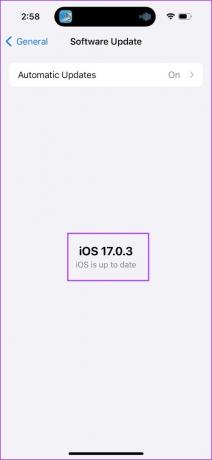
2. Abilita la dissolvenza incrociata su Apple Music
Devi anche verificare se hai abilitato la dissolvenza incrociata nelle impostazioni di Apple Music. In caso contrario, la funzionalità non entrerà in vigore.
Passo 1: apri l'app Impostazioni.
Passo 2: Scorri verso il basso e tocca Musica.
Passaggio 3: Attiva l'interruttore per la dissolvenza incrociata.
Inoltre, puoi anche regolare la durata della dissolvenza incrociata secondo le tue preferenze.


3. Controlla se Apple Music è inattivo
Se i server di Apple Music non sono attivi, anche la riproduzione musicale potrebbe risentirne e potresti riscontrare l'errore di risorsa non disponibile su Apple Music.
Puoi comunque verificare lo stato del sistema dei Servizi Apple su questo cruscotto e verifica se Apple Music è interessato.

4. Controlla la connettività di rete
Apple Music richiede una connessione Internet attiva per funzionare senza difetti. Assicurati quindi di operare su una rete cellulare con un piano attivo o su una rete Wi-Fi ad alta velocità con una buona potenza del segnale.


5. Riavvia Apple Music
Il riavvio di Apple Music spegne tutti i suoi servizi e li riavvia una volta riaperta l'app. Poiché aggiorna l'app, ci sono buone probabilità che possa aiutarti a eliminare il bug che interessa la dissolvenza incrociata durante la riproduzione di musica.
Passo 1: Scorri verso l'alto dalla parte inferiore della schermata iniziale per avviare il commutatore di app. Se utilizzi un iPhone con un pulsante Home, tocca due volte lo stesso.
Passo 2: Scorri verso l'alto per cancellare l'app Apple Music.
Passaggio 3: Riavvia l'app Apple Music dalla schermata iniziale.


6. Riavvia iPhone o iPad
Il riavvio di iPhone e iPad aggiorna tutti i servizi in esecuzione su iOS e ti consente di iniziare una nuova sessione.
Questo è noto per risolvere molti problemi relativi al software e sicuramente ha buone possibilità di correggere anche la dissolvenza incrociata su Apple Music. Ecco come puoi riavviare il tuo dispositivo.
Passo 1: Innanzitutto, spegni il dispositivo.
- Su iPhone X e versioni successive: tenere premuto il volume verso il basso e il pulsante laterale.
- Su iPhone SE di seconda o terza generazione, serie 7 e 8: tenere premuto il pulsante laterale.
- Su iPhone SE 1a generazione, 5s, 5c o 5: tieni premuto il pulsante di accensione in alto.
- SuiPad: Tieni premuto il pulsante di accensione in alto.

Passo 2: Trascina il cursore di accensione per spegnere il dispositivo.
Passaggio 3: Successivamente, accendi il dispositivo tenendo premuto il pulsante di accensione.
7. Reinstalla Apple Music
Apple Music è una di quelle app di sistema che puoi disinstallare e reinstallare dall'App Store. Poiché elimina l'app e tutti i dati memorizzati e i file spazzatura, potrebbe aiutarti a eliminare il problema. Ecco come puoi reinstallare Apple Music.
Passo 1: Tocca a lungo l'icona di Apple Music.
Passo 2: Tocca Rimuovi app.
Passaggio 3: Tocca Elimina per disinstallare l'app.


Passaggio 4: Utilizza il collegamento sottostante per scaricare Apple Music dall'App Store sul tuo iPhone e iPad.
Scarica Apple Musica
Questo è tutto ciò che puoi fare quando Crossfade non funziona su Apple Music. Se hai ulteriori domande, consulta la sezione FAQ qui sotto.
Domande frequenti su Apple Music Crossfade
SÌ. La dissolvenza incrociata funzionerà con brani scaricati su Apple Music anche.
SÌ. Crossfade è disponibile anche su Apple Music su Android e Mac.
Goditi transizioni fluide
Ci auguriamo che questo articolo ti aiuti a utilizzare la funzione Crossfade su Apple Music senza problemi. Apprezziamo tutte le nuove aggiunte ad Apple Music con l'aggiornamento iOS 17 e sembra che Apple Music sia più vicina detronizzare Spotify come il re del servizio di streaming musicale!
Ultimo aggiornamento il 18 ottobre 2023
L'articolo di cui sopra può contenere link di affiliazione che aiutano a supportare Guiding Tech. Tuttavia, ciò non pregiudica la nostra integrità editoriale. Il contenuto rimane imparziale e autentico.

Scritto da
Supreeth si dedica con passione ad aiutare le persone a capire la loro tecnologia. Scrive di tecnologia dal 2021 e ha una ricca esperienza nell'utilizzo di dispositivi Android, Apple e Windows. In precedenza ha lavorato per i siti Web sotto GadgetsToUse Media. Ingegnere di formazione, la sua comprensione del funzionamento interno di ciascun dispositivo è ciò che garantisce che fornisca assistenza, suggerimenti e raccomandazioni di alta qualità. Quando è lontano dalla scrivania, lo troverai ad esplorare nuovi posti, a giocare a FIFA o a caccia di un bel film!